こんにちは、でじままらいふ♪管理人のゆるりたです。毎日dアニメストアやAmazonプライムビデオでアニメを見ています。
本家のdアニメストアを約4年ほど契約中なのですが、Amazonのプライムビデオチャンネル「dアニメストア for Prime Video」ってどうなっているのかな?と無料体験の先に進んでしまったところ、間違って登録してしまいました。

【今すぐ30日間無料体験】を押しても、確認ページは出るよね、と押したのが間違いだったんですね…。この仕様だと、うっかり子供とか家族がポチポチと無料体験登録してしまう可能性もありそうです。
この記事では、Amazonの有料プライムビデオチャンネルの無料体験に登録した場合の、解約方法と注意点についてまとめてみました。
ちなみに、無料体験中は料金はかかりません。なので、「どうせなら無料体験30日間あることだし、色々試してみよう!」で良いと思います。
ただし、有料チャンネルによっては、14日間だったり無料期間が違うのでお試し期間の確認はしておくことをおすすめします。
私も無料体験を利用してみてAmazonプライムビデオチャンネルのメリットもわかりました。
Amazonプライムビデオチャンネルとは
Amazonプライムビデオチャンネルは、Amazonプライム会員向けに提供される有料動画配信サービスで、約40チャンネルの中からユーザーが観たいチャンネルを登録することで、追加のコンテンツが視聴できます。2018年6月14日より日本でも開始されました。
プライムビデオチャンネルは、映画、ドラマ、アニメ、スポーツ、ニュース、バラエティ、趣味、音楽など幅広いジャンルがあります。
月額料金はチャンネルごとに異なり、多くのチャンネルには無料体験期間が用意されています。
プライムビデオチャンネルを利用するには、先にAmazonプライム会員である必要があります。
Amazonプライムビデオチャンネルの無料体験のやり方
Amazonプライムビデオチャンネルを無料体験のやり方は簡単です。
Amazonプライム会員中に、Amazonのプライムビデオにアクセスして、興味のあるプライムビデオチャンネルの「今すぐ○○日間無料体験」をクリックするだけ。

このボタンをポチっと選択してしまうだけで、無料体験が即座に開始されます。
Amazonプライムビデオチャンネルの無料体験に登録するとどうなるか
実際に、「dアニメストア for Prime Video」の無料体験に登録してみて、どのように変わったのかを紹介します。
Fire TV Stickの場合、右下にメッセージが一瞬出る
今回、Fire TV Stickの方で、無料体験のボタンを押したのですが、右下にふわっと「登録しました」みたいなメッセージが出てすぐに消えてしまいました。
見逃した場合、無料体験に登録したことすら気が付かない可能性があります。
Amazonに登録のメールアドレスに無料体験のメールが届く
Amazonに登録しているメールアドレス宛に、「dアニメストア for Prime Videoの無料体験が始まりました」という件名のメールがすぐ届きます。
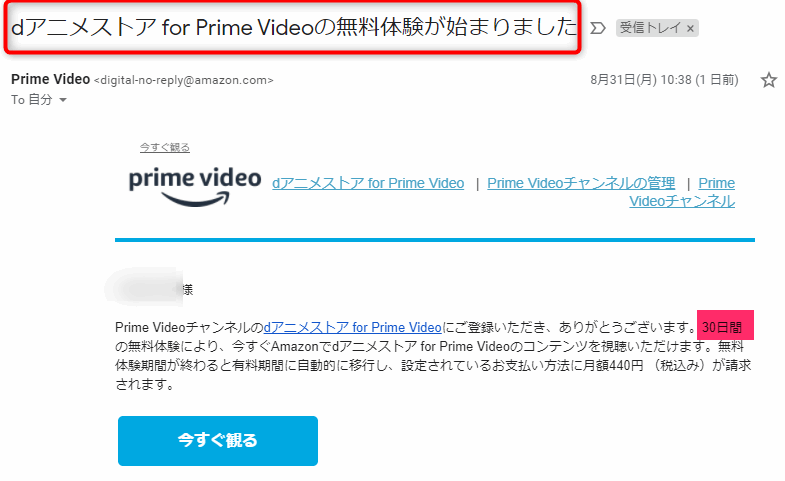
メールの日付と、赤でマーカーしてある、「○日間」というのを確認しておいた方が良いです。無料体験登録日から、何日間までは料金はかからないということがわかります。
登録メールアドレスを毎日チェックしていない場合、これも気が付かない可能性がありますね…。
チャンネル無料体験中のAmazonプライムビデオ画面の変化は?
プライムビデオチャンネルに登録してみると、どのようにプライムビデオ内で変わるのか?といいますと、
ぱっと見、チャンネルを追加しても、プライムビデオ画面上では変化はわかりにくいです。しいていうなら、ホームの順番が、「dアニメストア for Prime Video」が一番に表示されるくらい。
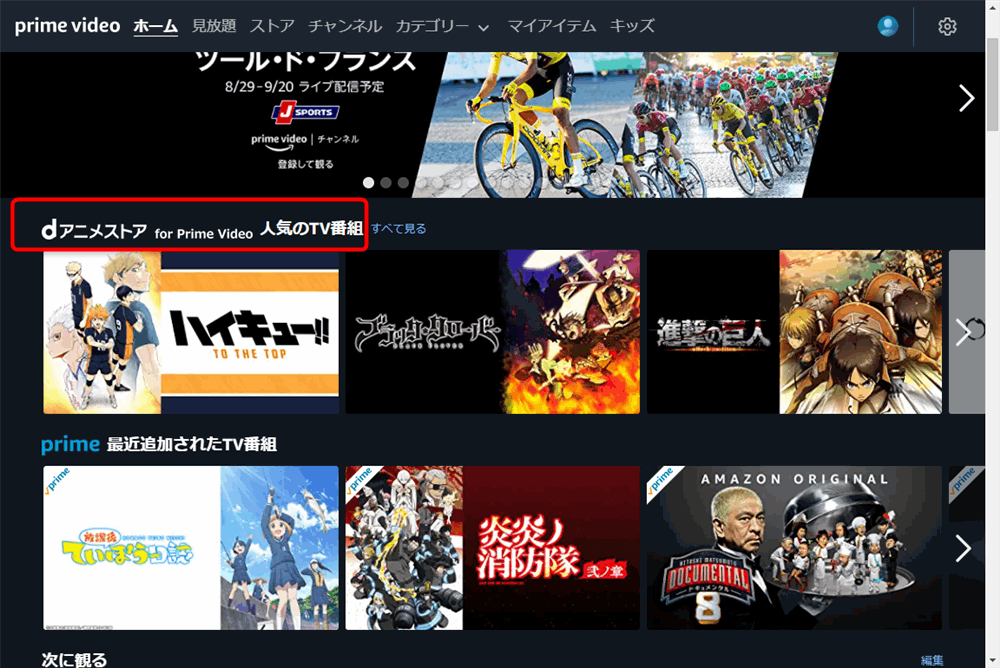
それと下の方にスクロールすると、登録済みチャンネルとして「dアニメストア for Prime Video」が表示されていました。でも、パット見わかりにくいですよね…。
プライムビデオの画面内で、「●●無料体験中」とか出てくれると良いのになと思います。
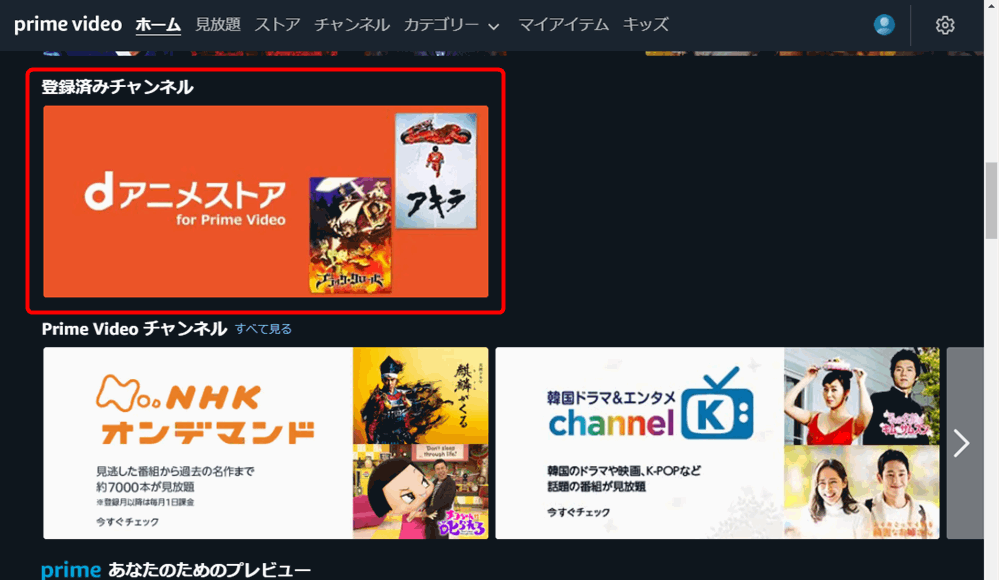
Amazonプライムビデオチャンネルの管理と解約方法
プライムビデオチャンネルを解約するには、Amazonアカウント画面から、「Prime Videoチャンネルの管理」にアクセスします。
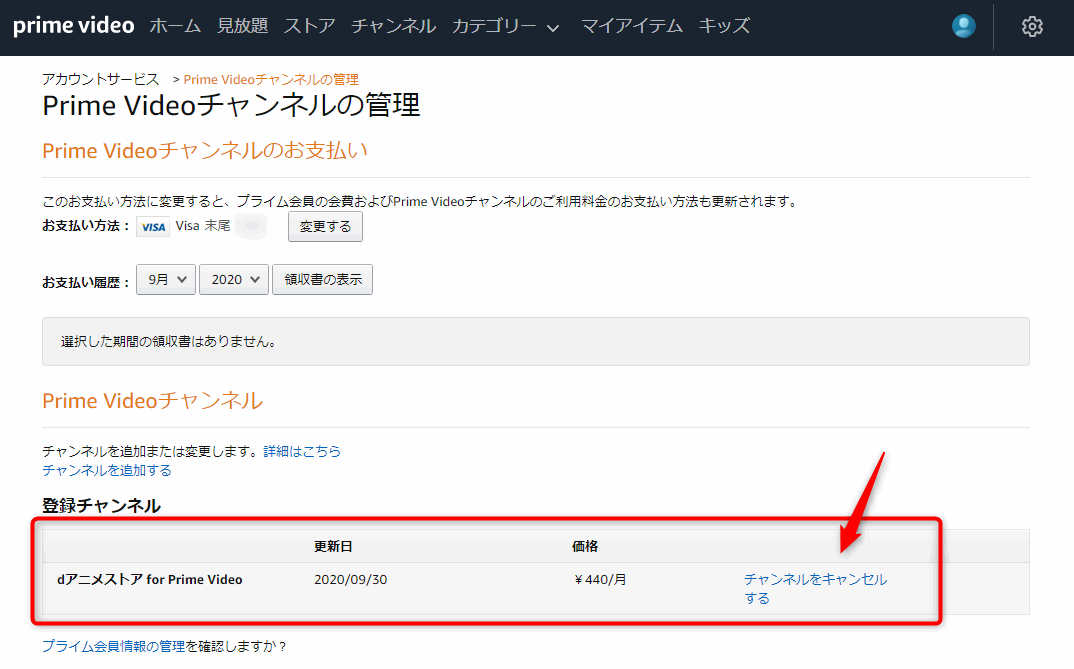
登録チャンネルの「チャンネルをキャンセルする」で、有料チャンネルの登録を解約することができます。
プライムビデオチャンネルのサブスクリプションを終了する
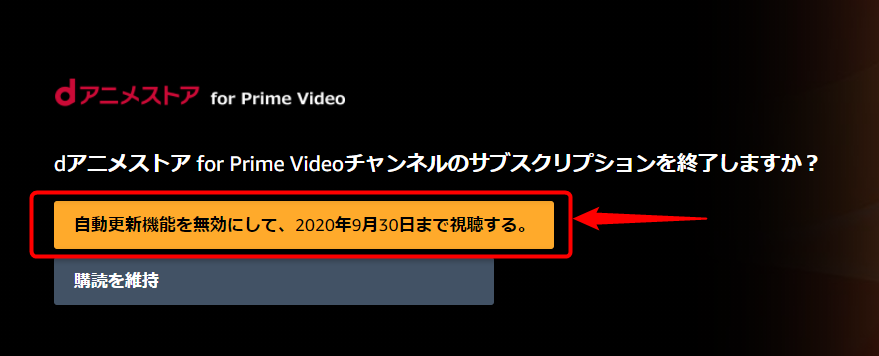
「dアニメストア for Prime Videoチャンネルのサブスクリプションを終了しますか?」という画面になります。
解約する場合、「自動更新機能を無効にして、○○年○月○日まで視聴する。」のボタンを選択します。
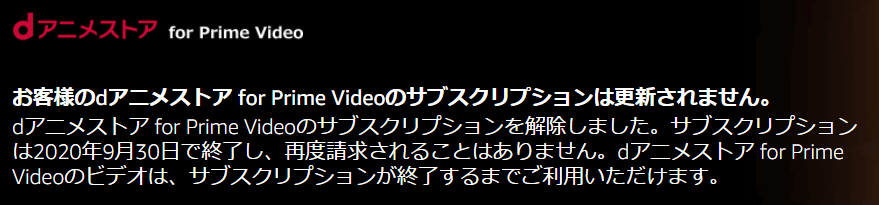
自動更新機能を無効にすると、上記の画面に切り替わります。
これで、dアニメストア for Prime Videoのチャンネルのサブスクリプション契約は解除になりました。始めるのも簡単でしたが、終了するのもあっという間でしたね。
プライムビデオチャンネルの良いところとして、解約手続きをしても更新日までは使えることです。
他の動画配信サービスですと解約処理を行った瞬間から利用不可になる場合もあるので、これはありがたいですね。
プライムビデオチャンネルを解約後のメールも届きます
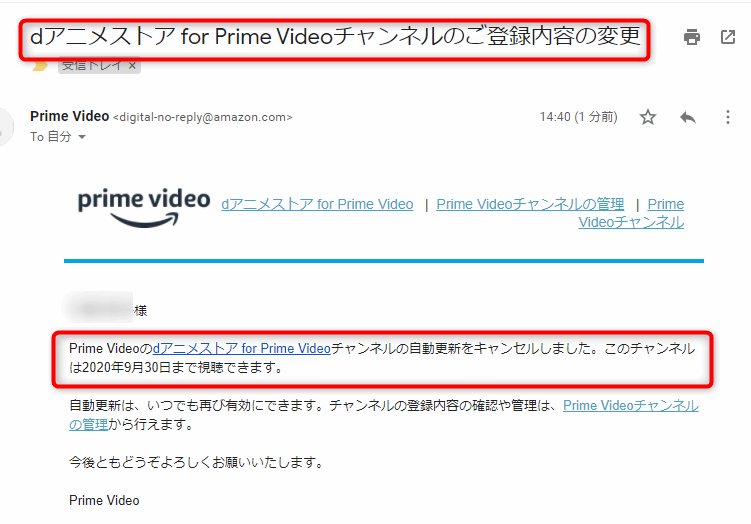
解約したらメールが届くので、一応確認してみてくださいね。
Amazonプライムビデオの無料体験期間について
Amazonプライムビデオチャンネルには無料体験期間が用意されているものがほとんどです。期間の長さについて調べたところ、
- 30日間無料体験
- 14日間無料体験
のどちらかでした。ですので、間違って登録してしまった場合にでも、無料期間中に解約手続きをすれば料金は発生しません。
いつまで無料体験できる?
無料体験の期間はいつまでなのか確認方法を解説します。無料体験が過ぎると課金が発生するので、ご注意ください。

画像の例ですと、更新日が2020/9/30となっていますので、その前日までが無料体験期間となります。解約をしないと自動継続で、9/30に月額料金が発生します。
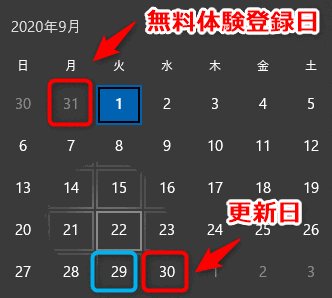
例では、29日までに解約手続きをしておく必要があります。
まとめ
Amazonプライムビデオチャンネルを無料体験登録から、有料チャンネル契約の確認と解約方法をご紹介しました。
無料体験期間があるので、「ちょっと試してみよう」で登録しても解約方法も簡単だったので、気軽にできそうです。

